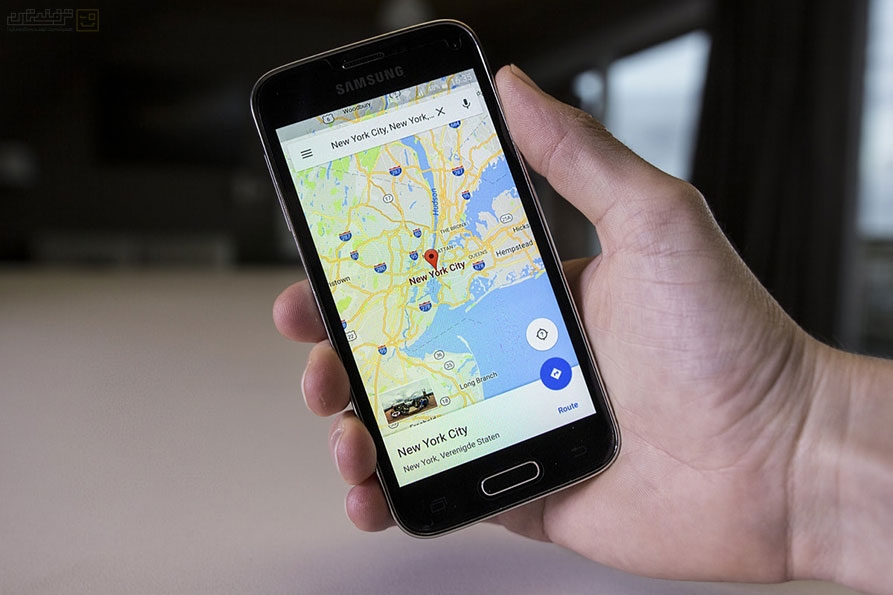۷ ترفند گوگل مپس
۷ ترفند Google Maps در اندروید را بدانید.
به گزارش گروه وبگردی خبرگزاری صدا و سیما، گوگل همیشه در حال توسعه دادن گوگل مپس است و قصد دارد تا این اپ را با زندگی افراد همراه سازد. علاوه بر اینکه این سرویس به شما کمک میکند تا از مکانی به مکانی دیگر بروید، همه نقشهها را به شما نمایش میدهد و همچنین میتوانید مکانهای مورد علاقه خود را نشانهگذاری کنید. در این مطلب ۷ ترفند کاربردی برای گوگل مپس معرفی میشود.
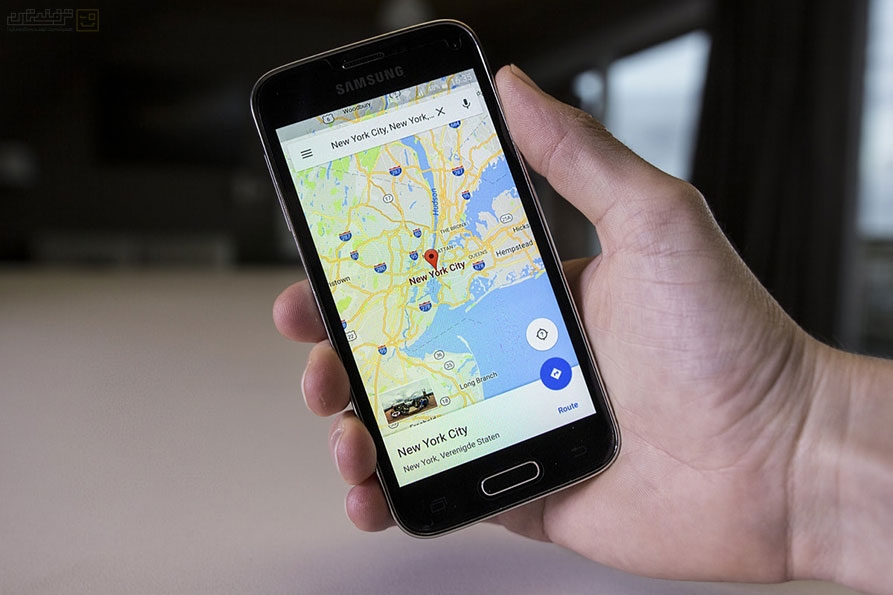
۱. اضافهکردن چند توقف به مسیر خود
این ویژگی فقط مخصوص گوگل مپس دسکتاپ بود اما برای گوشیهای هوشمند نیز آماده شده است. برای استفاده از این ویژگی مراحل زیر را طی کنید:
در صفحه اصلی برنامه، آیکون آبیرنگ جهتیابی را که در پایین سمت راست است، انتخاب کنید. سپس نقطه شروع و مقصد خود را مشخص کنید.
آیکون سه نقطه که در بالا سمت راست قرار دارد، انتخاب کنید. سپس گزینه Add stop را انتخاب کنید و مکانی را که میخواهید به آنجا بروید، مشخص کنید. مکانها را با استفاده از آیکون همبرگر مانند به سمت چپ تغییر دهید یا آنها را بالا و پایین بکشید.
۲. دانلودکردن نقشهها برای استفاده به صورت آفلاین
استفاده از نقشههای آفلاین در گوگل مپس شما را در مسیریابی بسیار کمک میکند و در واقع کار شما را آسانتر میکند. خوشبختانه در بهروزرسانیهای جدید، این ویژگی بهبود یافته است.
در صفحه اصلی نام ناحیهای را که میخواهید از نقشه آن بهصورت آفلاین استفاده کنید، تایپ کرده و به اصطلاح آیکون منوی همبرگر را که در بالا سمت چپ قرار دارد، انتخاب کنید. سپس گزینه Offline areas را انتخاب و روی آیکون + کلیک کنید. ناحیهای را که میخواهید از آن به صورت آفلاین استفاده کنید، انتخاب و روی Download کلیک کنید.
دانلود این نقشه، حجم زیادی از دستگاه شما را اشغال میکند؛ بنابر این آن را در کارت حافظه خود ذخیره کنید. برای استفاده به Offline areas که در منوی همبرگر قرار دارد، بروید و روی آیکونی که در بالا سمت راست قرار دارد، کلیک کنید. سپس زیر قسمت Storage preferences محل دانلود خود را تغییر دهید.
۳. فرستادن موقعیت از کامپیوتر خود به گوشی
استفاده از گوگل مپس در رایانه به مراتب آسانتر از موبایل است. با وجود اینکه صفحه لمسی نرم و فوقالعاده است اما هنوز استفاده از ماوس و کیبورد آسانتر است. برای اینکه موقعیت را به گوشی خود ارسال کنید، باید Send to device در رایانه را انتخاب کنید. پس از آن شما یک نوتیفیکیشن (اعلان) در گوشی خود مشاهده میکنید که در واقع مکان فرستاده شده برای شما است. دقت داشته باشید که برای این کار نیاز است به اکانت گوگل خود در رایانه وارد شوید.
۴. دستورات بسیار جالب در Google Now
کتابخانه دستورات Google Now همواره در حال گسترش و شامل همه دستوراتی است که میتوانید در Google Maps از آنها استفاده کنید. در اینجا برخی از آنها که ممکن است درباره آن اطلاعی نداشته باشید، معرفی میشود:
Avoid tolls
Avoid ferries
Avoid highways
Allow به هر کدام از دستورات فوق
Find gas stations
Show alternative routes
۵. روش دستیابی به نمای خیابان
یکی از ویژگیهای قدیمی گوگل مپس، نمای خیابان است. اکنون میخواهیم روش استفاده از این قابلیت را به شما آموزش دهیم.
برای استفاده از این ویژگی در اندروید، انگشت خود را بر روی مکان مورد نظر که میخواهید از نمای خیابان آن استفاده کنید، نگه دارید و بر روی کارتی که در پایین صفحه برای شما ظاهر میشود، کلیک کنید. سپس بر روی عکسی از مکان مورد نظر خود در صفحه جدید کلیک کنید. این کار را در نسخه دسکتاپ نیز انجام دهید.
۶. ساخت Google Track از مکانهای مشاهده شده
در نسخههای جدید گوگل مپس نام ویژگی Location History به Your Timeline تغییر یافته است که به شما اجازه میدهد مکانهایی را که بازدید کردهاید، دوباره مشاهده کنید.
برای دستیابی به این ویژگی، وارد منوی همبرگری شوید (برای ورود به این منو روی سه خط افقی که در بالا سمت چپ صفحه قرار دارد، کلیک کنید) و گزینه Your timeline را انتخاب کنید.
برای غیر فعال کردن این ویژگی به Your timeline بروید و در آنجا بر روی آیکون Settings که در بالا سمت راست قرار دارد، کلیک و Timeline settings را انتخاب کنید. در این قسمت میتوانید تاریخچه مکانهای خود را حذف کنید.
۷. راهی دیگر برای زوم کردن
این ترفندی کوچک اما مفید است. زمانی که با یک دست از گوشی استفاده میکنید، زوم کردن به صورت عادی سخت است و به جای این کار میتوانید از این ترفند کارآمد استفاده کنید. دو بار روی جایی که زوم میکنید، ضربه بزنید و سپس انگشت خود را بالا و پایین بکشید تا اندازه را بزرگتر کنید.
هفت ترفند را به راحتی در گوگل مپس دستگاه خود انجام دهید و از این قابلیتها لذت ببرید.